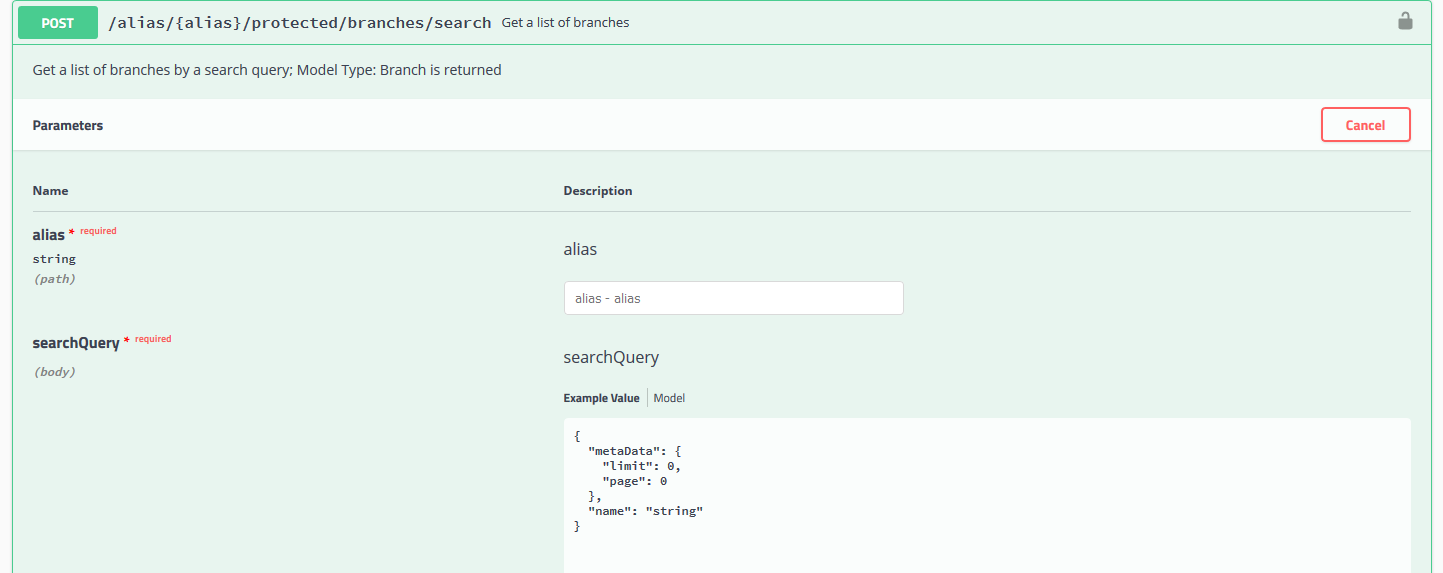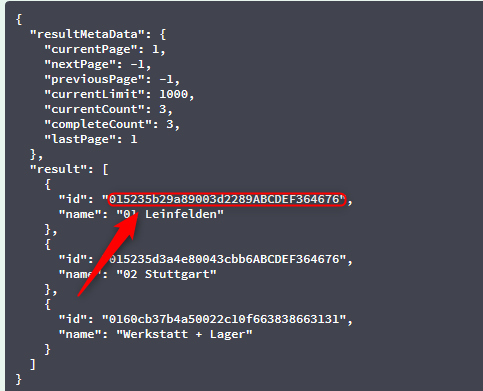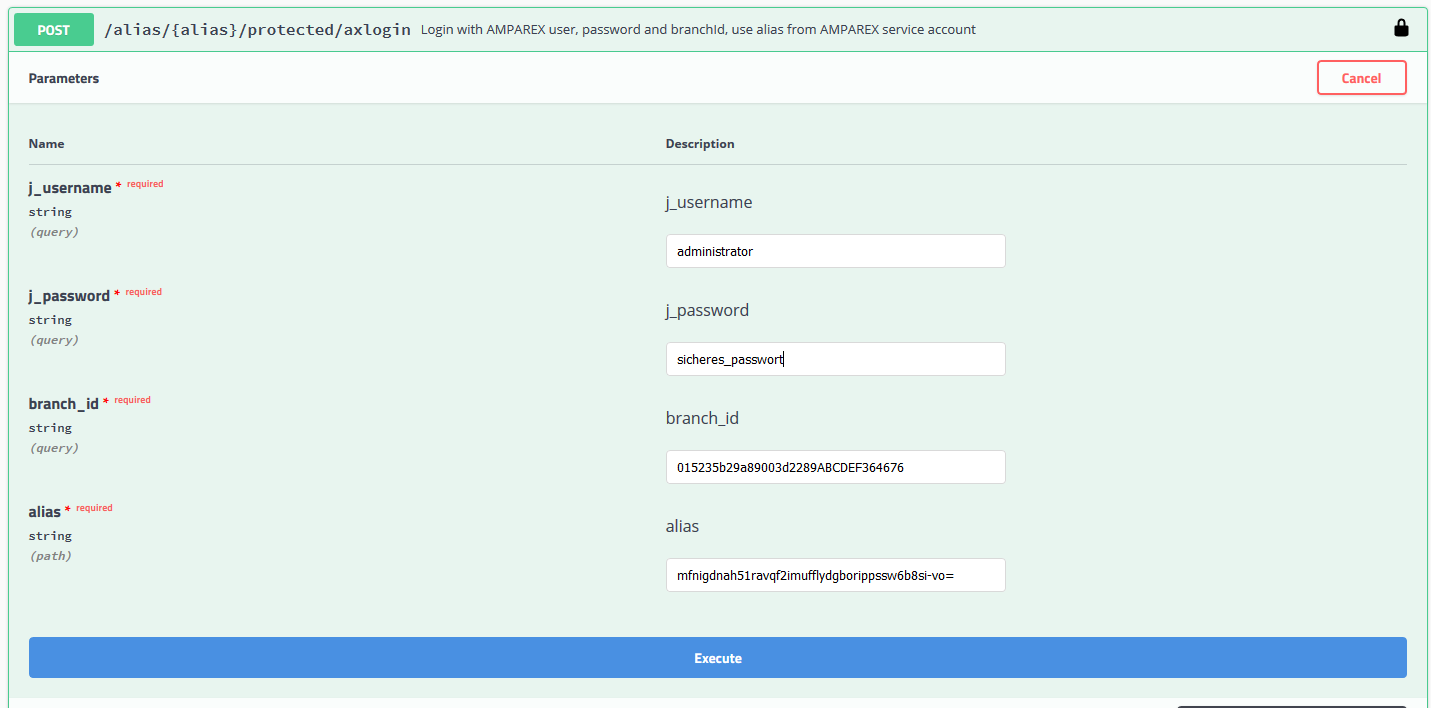Um auf die API zugreifen zu können muss man sich zuerst authentifizieren. Ein technischer Zugang erfolgt über Zugangsdaten, die im AMPAREX eingerichtet werden. Dazu wird der technische Login immer dann benutzt, wenn technische Daten abgerufen oder gespeichert werden sollen. Typischerweise z. B. allgemeine Exporte oder Kalendersynchronisationen. Dabei ist man auf eine Filiale und einen Benutzer beschränkt.
Im Gegensatz zum technischen Login gibt es noch einen fachlichen Login. Dieser wird immer dann benötigt, wenn sich verschiedene Mitarbeiter über die API anmelden möchten. Mögliche Anwendungsfälle sind z. B. Mobile APPs mit Login von Mitarbeiten. Vor einem fachlichen Login muss immer ein technischer Login erfolgen.
Fachlicher Login
Vor einem fachlichen Login muss immer ein technischer Login erfolgen → siehe Technischer Login (AMPAREX API). Der fachliche Login muss immer erfolgen, wenn sich mehrere Mitarbeiter in unterschiedlichen Filialen über die API anmelden möchten. Für einen fachlichen Login können die bestehenden Benutzer Logindaten in AMPAREX verwendet werden.
Achtung
Für einen fachlichen Login muss ein sicheres Passwort in AMPAREX verwendet werden (Groß-/Kleinbuchstaben mit Zahlen und Sonderzeichen). Ist das Passwort unsicher wird der Login über die API abgelehnt. Dabei erhalten sie aus Sicherheitsgründen aber keine Hinweise in der Fehlermeldung. Die Fehlermeldung ist ein HTTP Status Code 401 (Unauthorized) ohne weiteren Hinweis.
| Beschreibung | |
|---|---|
Für einen fachlichen Login müssen erst die möglichen Filialen ermittelt werden. Dies geschieht über einen API Zugriff. | |
Das Alias ist dasselbe, dass schon im technischen Login verwendet wurde. Um alle Filialen zu erhalten, sollten alle Suchparameter zuerst gelöscht und evtl. ein Limit angeben werden.
| |
Nun erfolgt der fachliche Login:
|